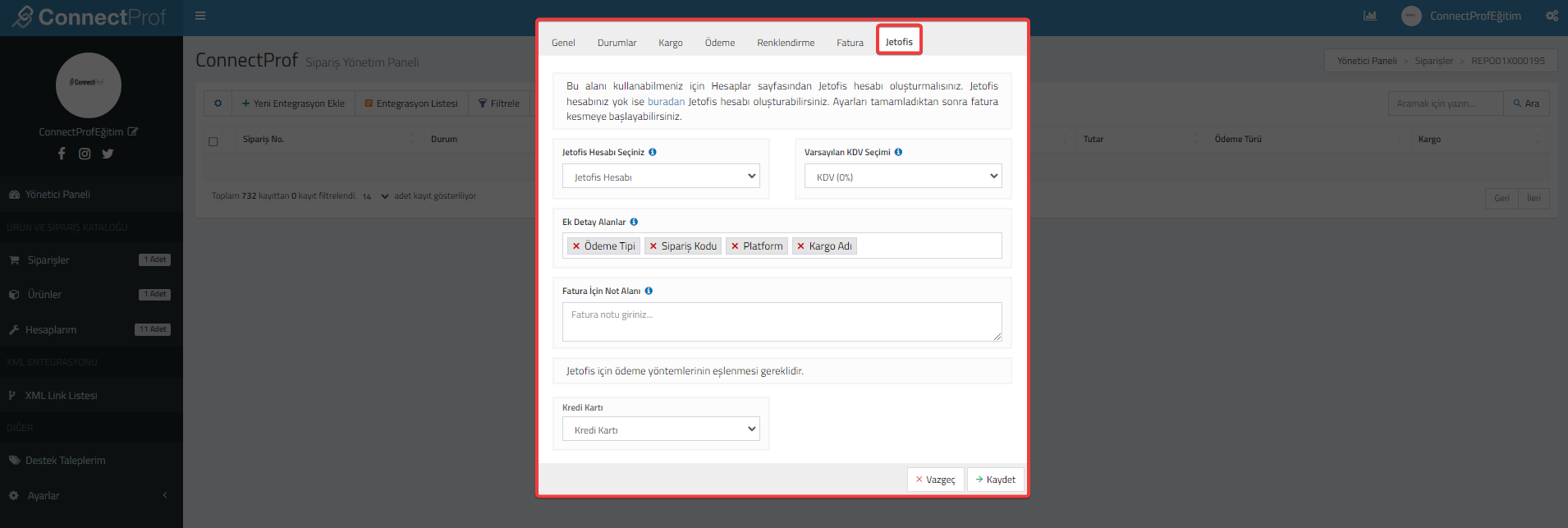Sipariş Entegrasyon Ayarları Düzenleme
ConnectProf sipariş entegrasyonu düzenlemek için Siparişler > Entegrasyon listesi alanından düzenleme kalemine tıklayınız.
Açılan pencerede entegrasyonlar listelenir. İşlem yapmak istediğiniz entegrasyonu seçerek "Düzenle" butonuna tıklayınız.
Genel, durum, kargo, ödeme, renklendirme, fatura ve jetofis ayarlarınızı sırasıyla listelenir.
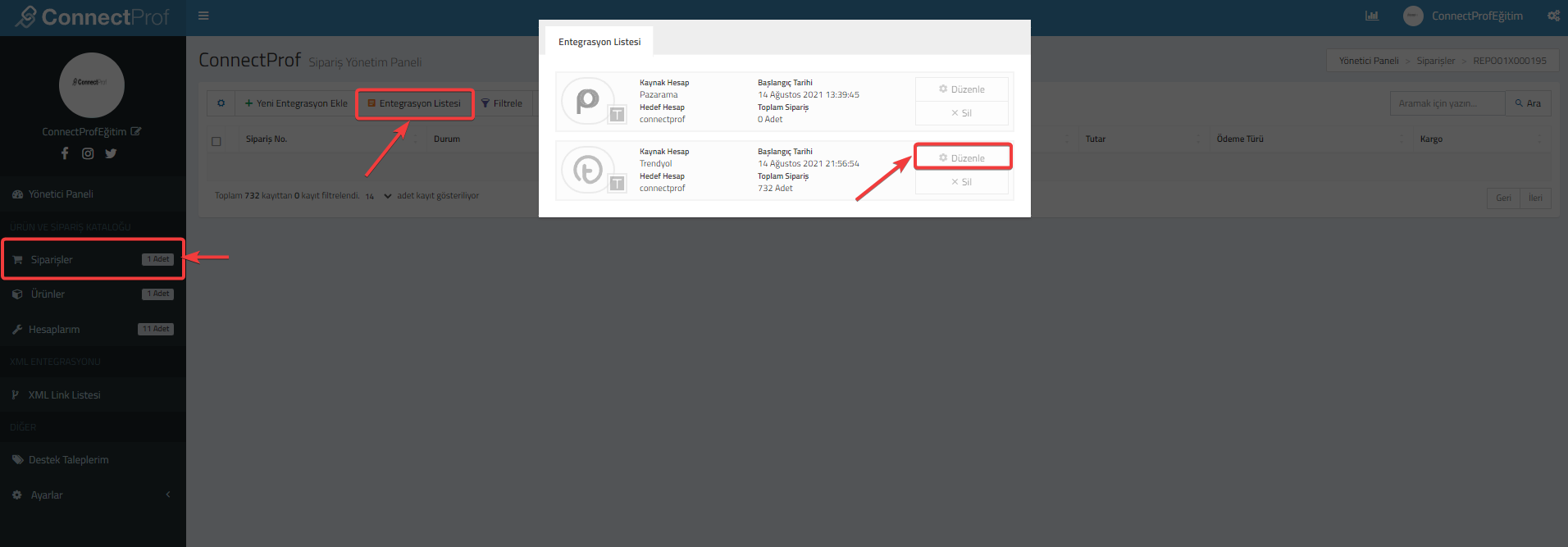
NOT : Sipariş entegrasyonu kurulumu yapılırken olmayan detayları düzenleme penceresinde bulunmaktadır. Ayarlarınızı doğru ve eksiksiz doldurunuz.
Genel : Pazaryeri ve e-ticaret siteniz arasında gerçekleşecek olan iletişimdeki ve diğer tüm ayarları buradan düzenleyebilirsiniz.
E-ticaret iletişim seçenekleri, pazaryeri geri bildirim, işlem önceliği, aktiflik, sipariş bildirimleri, renklendirme, stok yönetimi, kargo takip kodu alanı, kargo aktarımı link zorlama ve kargo kdv seçimi gibi ayarlar bulunur.
Genel ayarlar ile ilgili detaylı bilgi almak için “Sipariş Entegrasyonu Düzenleme - Genel” makalesini inceleyebilirsiniz. Makaleye ulaşmak için tıklayınız.
Bilgilerinizi ekledikten sonra “Kaydet” butonuna tıklayınız. 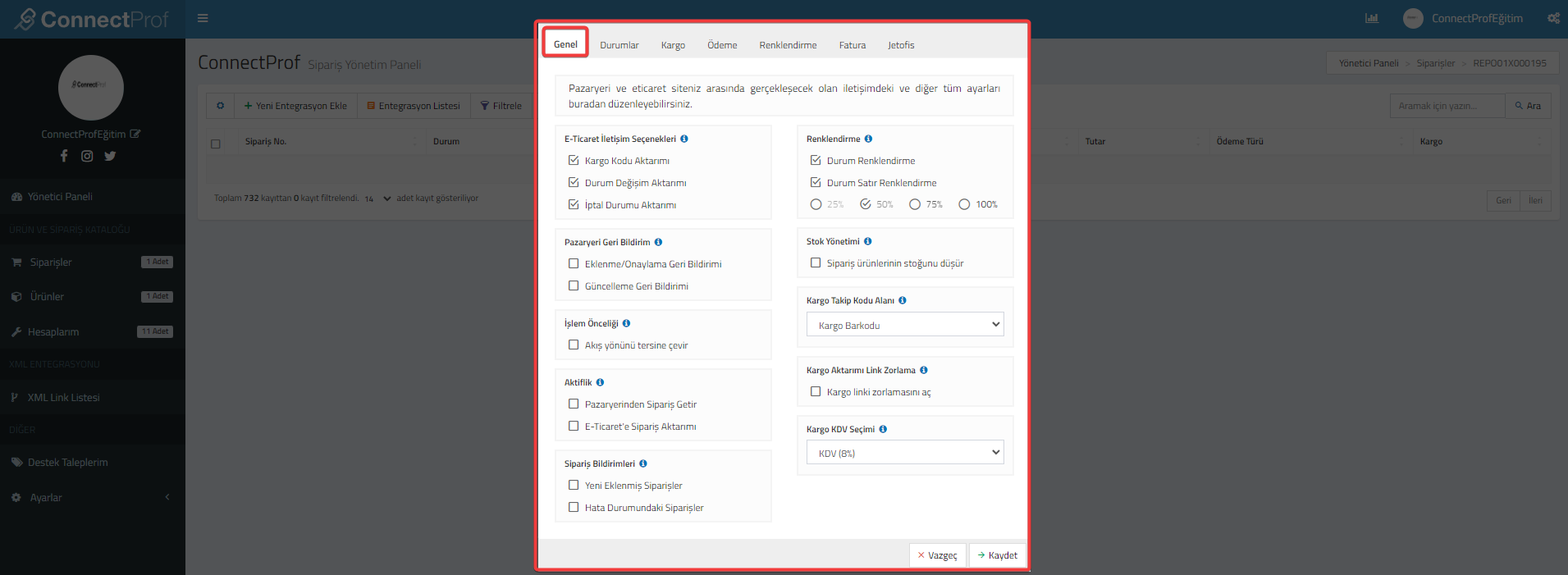
Durumlar : Yeni sipariş entegrasyonu oluştururken eşlemiş olduğunuz durumlar listelenecektir. Eşlemeleriniz doğru ise değişiklik yapmanıza gerek yoktur. Bilgilerinizde güncelleme yapacaksanız eğer seçerek eşlemelerini değiştirebilirsiniz.
Durumlar ile ilgili detaylı bilgi almak için “Sipariş Entegrasyonu Düzenleme - Durumlar” makalesini inceleyebilirsiniz. Makaleye ulaşmak için tıklayınız.
Bilgilerinizi ekledikten sonra “Kaydet” butonuna tıklayınız. 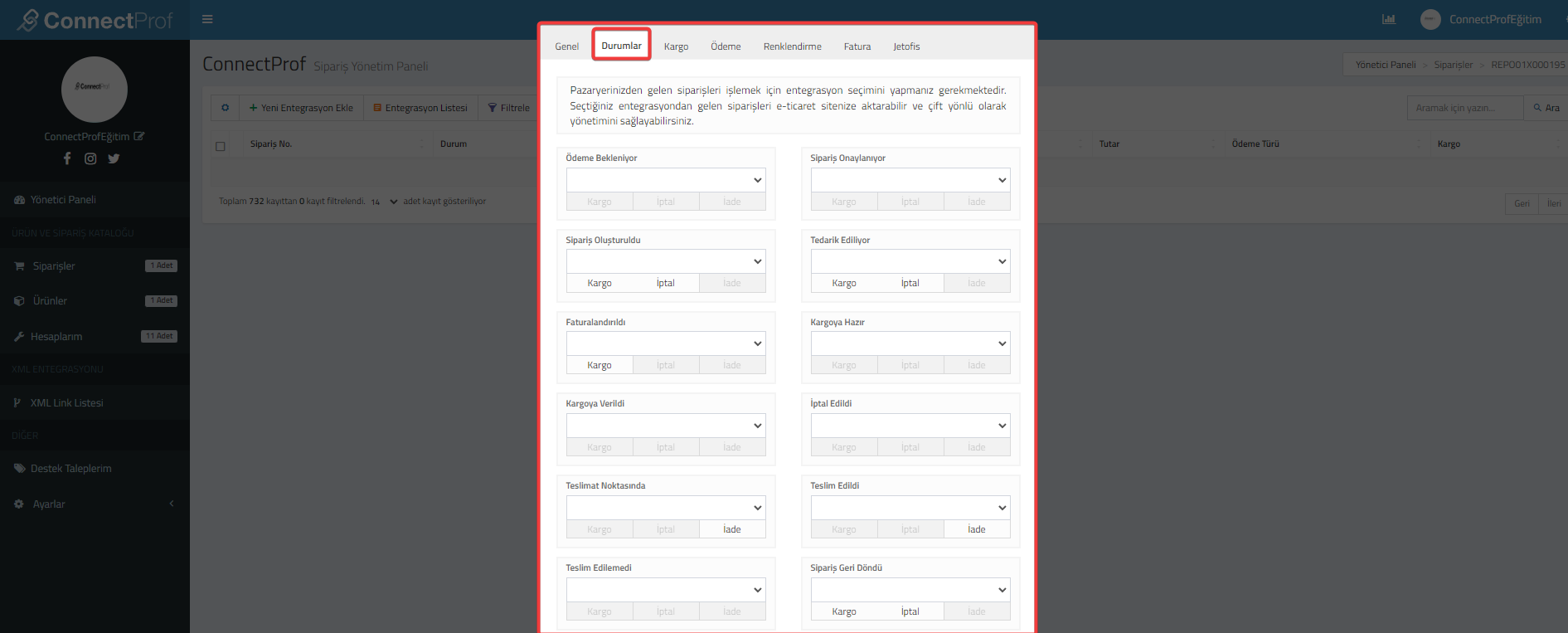
Kargo : Yeni sipariş entegrasyonu oluştururken eşlemiş olduğunuz kargolar listelenecektir. Seçerek değişiklik sağlayabilirsiniz. Birden fazla da kargo eklemesi sağlayabilirsiniz.
Kargo ile ilgili detaylı bilgi almak için “Sipariş Entegrasyonu Düzenleme - Kargo” makalesini inceleyebilirsiniz. Makaleye ulaşmak için tıklayınız.
Bilgilerinizi ekledikten sonra “Kaydet” butonuna tıklayınız. 
Ödeme : Yeni sipariş entegrasyonu oluştururken eklemiş olduğunuz ödeme yöntemi listelenecektir. Seçerek değişiklik sağlayabilirsiniz
Ödeme ile ilgili detaylı bilgi ve sitede gösterimi için “Sipariş Entegrasyonu Düzenleme - Ödeme” makalesini inceleyebilirsiniz. Makaleye ulaşmak için tıklayınız.
Değişiklik sağladıktan sonra bilgilerinizin kaydolması için sonra “Kaydet” butonuna tıklayınız.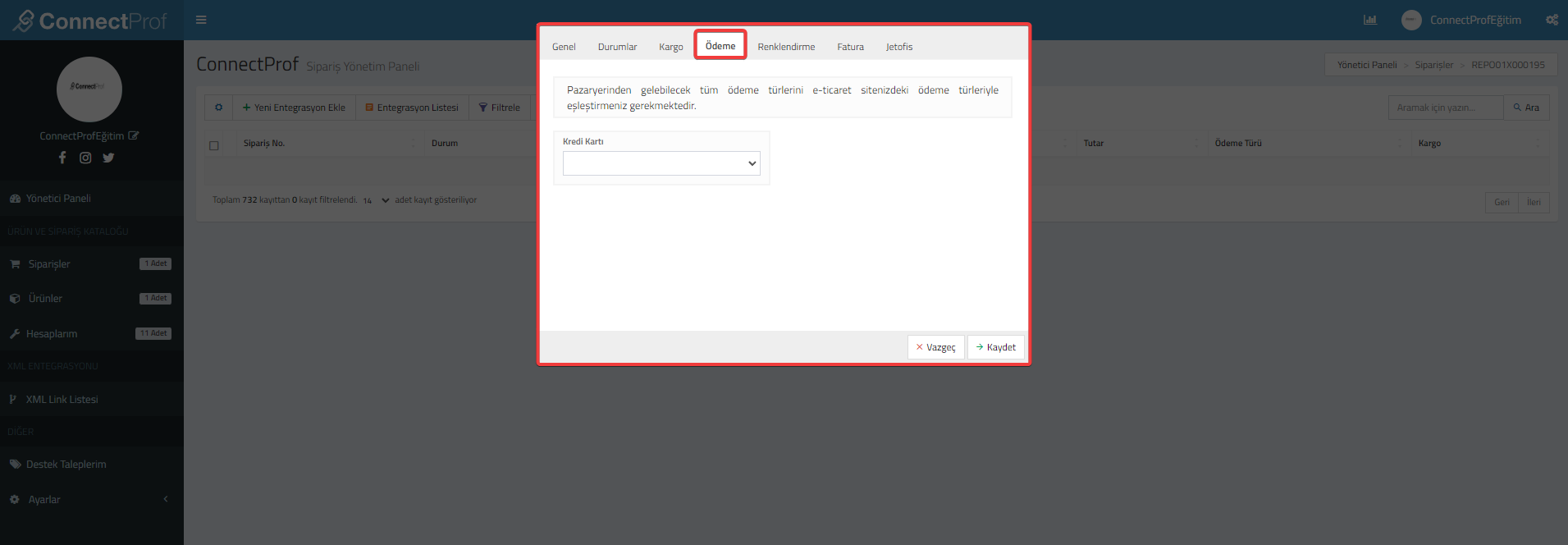
Renklendirme : Sipariş durumlarına göre renklendirme yapabilirsiniz. Varsayılan reklendirmeler kolaylık için ve her pazar yeri için otomatik olarak eklenmiş olup özelleştirebilirsiniz. Özelleştirmek için üzerine tıklayarak renk seçimi yapabilirsiniz.
Renklendirme ile ilgili detaylı bilgiye “Sipariş Entegrasyonu Düzenleme - Renklendirme” makalesinden ulaşabilirsiniz. Makaleye ulaşmak için tıklayınız.
Bilgilerinizi ekledikten sonra “Kaydet” butonuna tıklayınız. 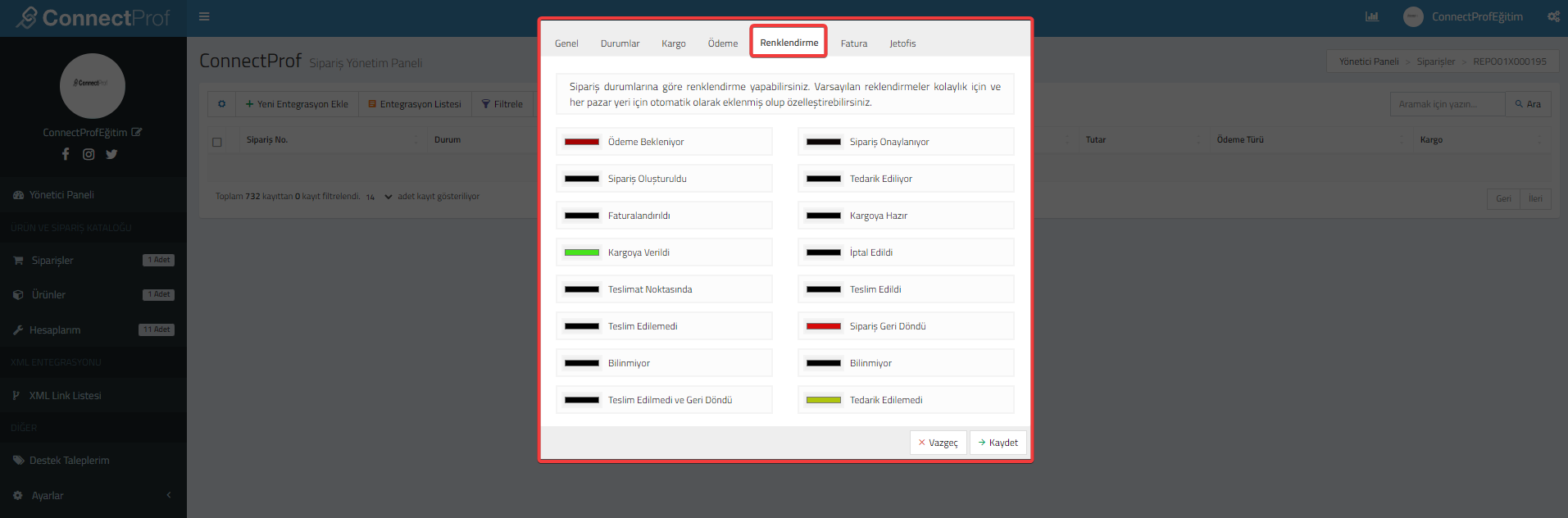
Fatura : Sipariş entegrasyonunuza göre fatura bilgilerinizi doldurup çıktılarınızda gönderen bilgisinde gösterebilirsiniz. Her entegrasyon için bu alanları tekrar tekrar doldurmanız gerekmektedir. Her entegrasyonun kendine ait bir gönderen bilgisi mevcuttur.
NOT : Eklemiş olduğunuz bilgiler fatura gönderen bilgisinde görünecektir.
Fatura ile ilgili detaylı bilgiye “Sipariş Entegrasyonu Düzenleme - Fatura” makalesinden ulaşabilirsiniz. Makaleye ulaşmak için tıklayınız. 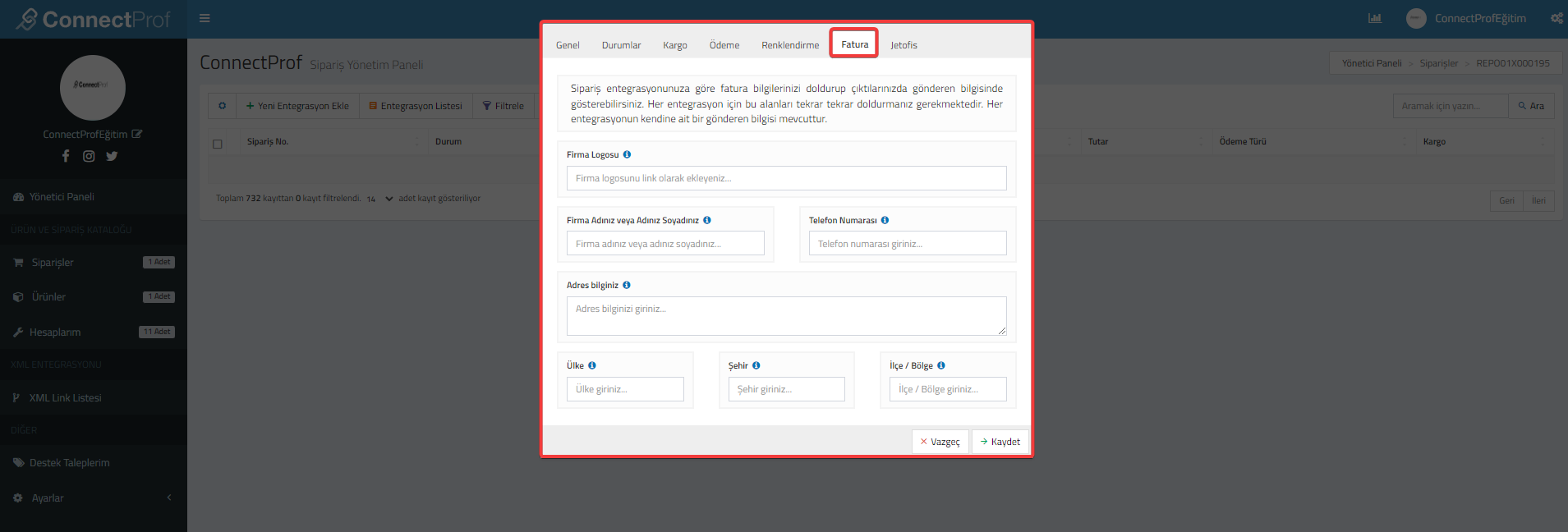
Jetofis : Bu alanı kullanabilmeniz için Hesaplar sayfasından Jetofis hesabı oluşturmalısınız. Ayarları tamamladıktan sonra fatura kesmeye başlayabilirsiniz.
Jetofis ile ilgili detaylı bilgiye “Sipariş Entegrasyonu Düzenleme - Jetofis” makalesinden ulaşabilirsiniz. Makaleye ulaşmak için tıklayınız.